cara merekording data SPSS
pada dasarnya, untuk membuat data baru juga bisa kita lakukan dengan me rekording ulang data yang telah ada di SPSS. jadi untuk membuat data baru berdasarkan data yang sudah ada selain dapat digunakan cara select case, vasilitas rekording ulang data juga bisa dimanfaatkan. berikut langkah sederhana untuk merecording ulang data anda yang sudah ada di SPSS.
1. dalam merekording ulang data tentunya anda harus mempersiapkan data terlebih dahulu. dalam hal ini data yang akan direkording pada tulisan ini adalah data "age" yang datanya berupa data "rasio" yang nantinya akan diubah kedalam bentuk data "ordinal" seperti pada gambar di bawah ini :
2. selanjutnya, anda silahkan pilih menu "transform" pada SPSS sehingga muncul seperti gambar dibawah ini
3. dalam menu tersebut terdapat 3 pilihan untuk merekording ulang data anda. pilihan "recode into same variabel" yaitu untuk melakukan perubahan data terhadap data yang sudah ada namun data yang dikording akan terganti dengan data yang baru sedangkan data yang lama "hilang" digantikan dengan data yang baru. untuk pilihan "recode into different variabe" yaitu untuk membuat data baru tanpa menghilangkan data yang lama. untuk pilihan "automatic recode" yaitu melakukan perubahan data dengan membuat data baru secara shortir.
untuk contoh di atas, akan dijelaskan ke 3 pilihan tersebut. selanjutnya anda silahkan pilih metode rekording yang menurut anda sesuai dengan analisis yang anda gunakan
pilihan awal yaitu "recorde into different variable"
1. silahkan anda klik menu tersebut maka akan muncul pilihan sebagai berikut
2. silahkan anda inputkan data yang akan anda recode ke kolom sebelahnya dan silahkan anda isi "name" dan "label" data baru anda. "name" untuk nama data baru anda sedangkan "label" untuk kategori data tersebut yang letaknya di "variable view".
3. pada awalnya data anda belum terdeteksi sampai anda menginputkan nama dan label data anda serta klik "change" maka akan tampil sebagai berikut
4. selanjutnya anda silahkan pilih "old and new values" maka akan muncul tampilan sebagai berikut
5. anda akan dihadapkan 2 pilihan yaitu old value dan new value. pada old value, juga dihadapkan beberapa pilihan. untuk contoh data di atas akan digunakan pilihan "range".
untuk data "age", saya akan ubah ke dalam beberapa kategori diantaranya
old value "age" 0 - 10, new value 1
old value "age" 11 - 20, new value 2
dan seterusnya.... sampai....
old value "age" 91 - 100, new value 10
seperti pada gambar di bawah ini
silahkan anda klik "add" maka data tersebut sudah anda kategorikan. lakukan langkah tersebut hingga kategori data anda sudah terpenuhi semua seperti pada gambar berikut ini
setelah selesai, silahkan anda klik "continue" dan silahkan anda "OK" maka akan tampil data sebagai berikut :
data yang baru akan muncul tanpa harus menggantikan data yang lama.
pilihan kedua yaitu "recode into same variable"
pilihan ini pada prinsipnya sama saja namun hasil yang ditampilka yaitu mengganti data lama anda yang sudah ada
pilihan ketiga yaitu "automatic recode"
pilihan ini dapat ditampilkan gambar sebagai berikut
dengan menginput nama data baru anda dan klik "OK", maka hasilnya sebagai berikut :
bedanya dengan recode into different variabel yaitu pada data yang saya inputkan itu terdapat 37 jenis kategori umur mulai dari umur 20 - 56 dari total 850 jumlah sampel. untuk automatic recode memilih sampel yang sama umurnya dan merekordingnya baik itu dari yang terkecil sampai yang terbesar begitu pula sebaliknya. hal tersebut dapat dilihat di nilai "value" pada kolom variable view.
demikianlah tutorial sederhana cara merekording ulang data di SPSS, mudah-mudahan bermanfaat. terima kasih....












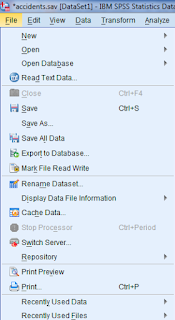
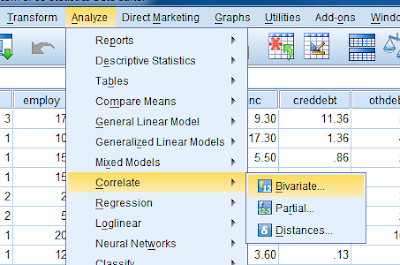

Comments
Post a Comment